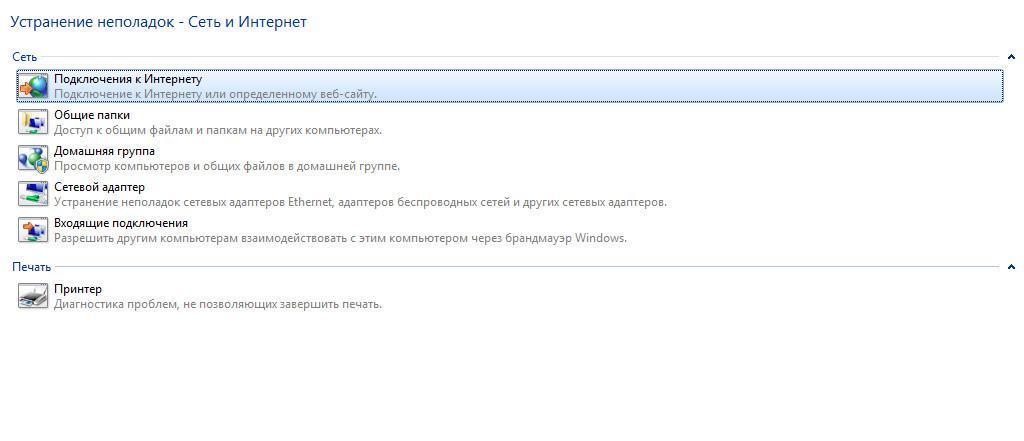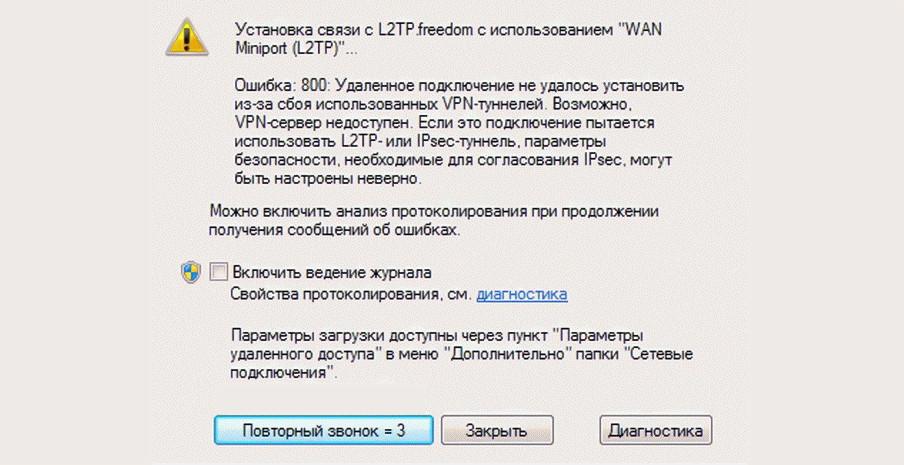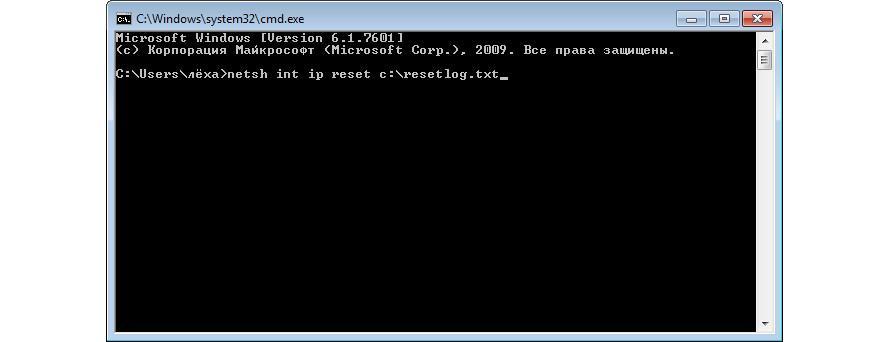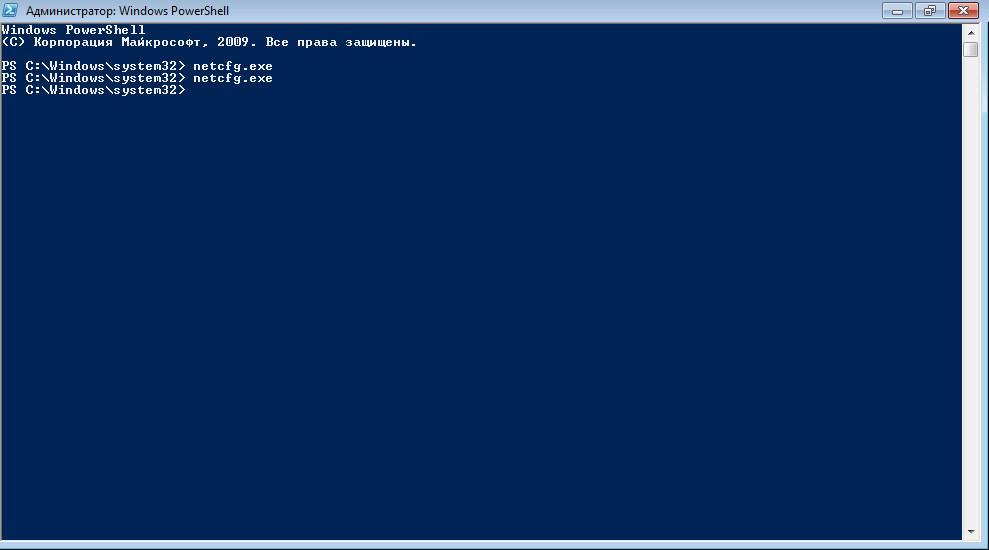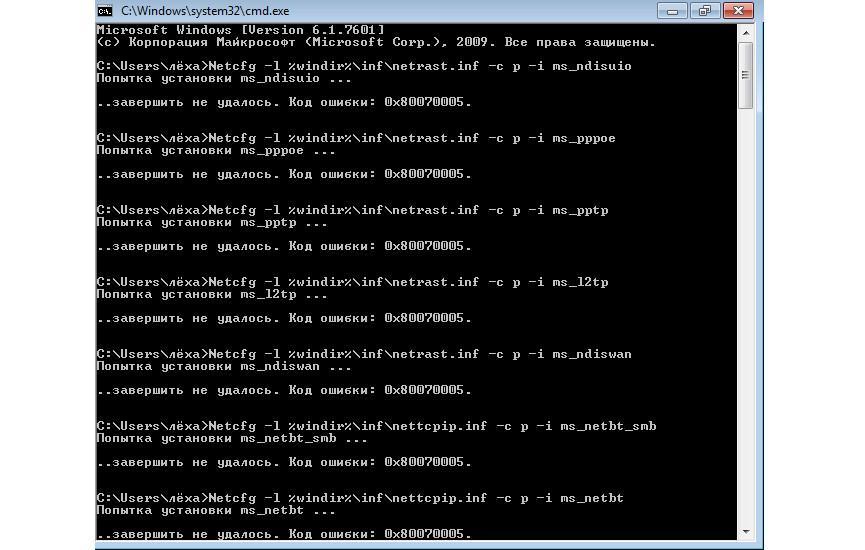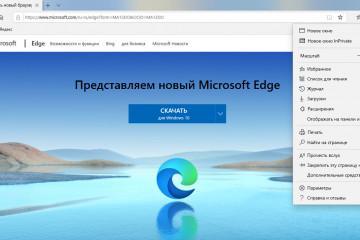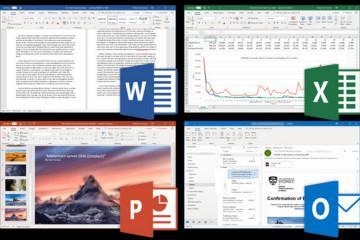Сброс сетевых настроек Windows 7: как сделать полный сброс
Содержание:
- Зачем нужен сброс
- Что важно знать, когда делаешь сброс сети Windows 7
- Сброс сетевых настроек с помощью командной строки
- Как сбросить кеш
- Удаление параметров сети через консоль автоматизированной отладки PowerShell
- Сброс сетевых настроек с помощью утилиты Microsoft Easy Fix
- Удаление сетевых настроек минипорта высокоскоростного подключения через безопасный режим
Если появляются проблемы с подключением к глобальной сети, или наблюдаются постоянные разрывы соединения, то требуется выполнить сброс настроек сети в ОС Windows 7. Параметры конфигурации сети могут изменяться из-за активности вредоносного программного обеспечения на персональном компьютере. Также настройки могут измениться из-за инсталляции обновлений и твикеров.
Зачем нужен сброс
Сброс параметров необходим в случае, если вредоносное программное обеспечение изменило настройки файла hosts и адаптера. В некоторых ситуациях, настройки может изменить сам пользователь, и из-за этого доступ в интернет невозможен. При этом, могут появиться различные ошибки или постоянные разрывы соединения. Беспроводная точка доступа может не обнаруживаться персональным компьютером.
Дополнительные причины, почему нужно выполнять сброс сетевого адаптера в Windows 7:
- Устаревшие драйвера. В некоторых случаях, драйвера могут изменить конфигурацию адаптера. Из-за этого IP-адрес устройства может сброситься, а также появится ошибка узла хоста DNS. Проблема решается сбросом параметров и установкой новой версии драйвера чипсета. Чтобы подобных проблем в будущем не произошло, рекомендуется создавать точку восстановления операционной системы к предыдущему состоянию.
- Установка обновлений. В случае инсталляции апдейтов безопасности могут измениться параметры адаптера. Некоторые обновления напрямую касаются сетевых настроек. Из-за этого, может появиться ошибка или IP-адрес устройства становится недоступен.
- Неправильное завершение работы операционной системы. При принудительном завершении работы (пользователь просто закрыл крышку ноутбука, или удерживал клавишу «Питание» на системном блоке) может произойти ситуация, когда настройки адаптера изменились. Хост узла не распознается или службы, ответственные за доступ к высокоскоростному соединению останавливаются.
Что важно знать, когда делаешь сброс сети Windows 7
Если пользователь сбросит сетевые настройки, то параметры адаптера будут возвращены к заводским, которые были при установке операционной системы. Также будут удалены параметры беспроводных точек доступа. Владельцу персонального компьютера нужно заново создать конфигурацию сети, прописав логин и пароль к подключению.
Не рекомендуется очищать параметры сети на компьютере, который используются на предприятии. Системный администратор, как правило, задает особые параметры протокола и хоста.
Какие настройки будут удалены при сбросе сети Windows 7:
- кеш веб-обозревателя и файл хостс;
- протоколы передачи данных TCP/IP;
- данные статических и динамических маршрутизаций.
Сброс сетевых настроек с помощью командной строки
Удаление параметров сети выполняется с помощью консоли командной строки или с использованием параметров системы. Очистка через консоль гораздо удобнее, так как можно разом удалить все настройки.
Пошаговая инструкция:
- Необходимо открыть стартовое окно и в поисковой строке прописать «CMD».
- После, этого щелкнуть по иконке программного обеспечения ПКМ и в диалоговом окне выбрать пункт «Запустить с расширенными правами доступа».
- После того, как консоль будет запущена, нужно прописать исполняемый код «netsh winsock reset».
- В завершении потребуется выполнить перезапуск персонального компьютера.
- После того, как система запуститься, необходимо вновь открыть консоль командной строки с расширенными правами доступа.
- Прописать исполняемый код с наименованием «netsh int ip reset c:\resetlog.txt».
- Выполнить рестарт операционной системы.
Как сбросить кеш
Как сбросить сетевые настройки и кэш в Windows 7 через командную строку:
- Необходимо вызвать утилиту «Выполнить», нажав сочетание клавиш WIN+R.
- В поисковой строке написать «CMD»
- После запуска консоли отладки необходимо вписать исполняемый код «ipconfig /flushdns». Данные действия позволят сбросить параметры сети на семерке.
Удаление параметров сети через консоль автоматизированной отладки PowerShell
Сброс протокола передачи TCP IP в Windows 7 сделать несложно. Очистка данных осуществляется с помощью штатной системной утилиты netcfg.exe. Данная утилита располагается на скрытом от пользователя разделе локального тома в папке «systemroot%/system32». Чтобы вызвать данный инструмент, необходимо запустить командную строку с расширенными правами доступа.
Далее действовать так:
- Нажать сочетание клавиш WIN+R и в поисковой строке прописать исполняемый код «netcfg.exe».
- На экране отобразятся параметры «IPv6» и «NetBIOS».
- После этого нужно ввести команду на очистку «netcfg –d».
- Затем необходимо выполнить перезагрузку операционной системы.
Сброс сетевых настроек с помощью утилиты Microsoft Easy Fix
Сброс сети в Виндовс 7 производится с помощью утилиты Microsoft Easy Fix. Данное программное обеспечение позволяет скинуть параметры адаптера до заводских, которые были установлены по умолчанию:
- Необходимо скачать программное обеспечение с официального сайта разработчиков.
- Утилиту нужно скачивать исходя из разрядности операционной системы.
- После загрузки, необходимо запустить исполняемый файл с расширенными правами доступа.
- Затем, требуется нажать на кнопку «Next».
- Начнется процесс инициализации драйверов чипсета и сетевой карты.
В завершении появится уведомление о том, что параметры были сброшены, и пользователю заново нужно настраивать конфигурацию.
Удаление сетевых настроек минипорта высокоскоростного подключения через безопасный режим
Если появляются ошибки при подключении к глобальной сети, то в большинстве случаев, это вина вредоносного программного обеспечения. Если поврежден файл хоста, то рекомендуется выполнить полную очистку всех параметров сетевых служб.
Windows 7 сброс настроек сети:
- Необходимо перезапустить персональный компьютер.
- После старта нажать на кнопку «F8».
- Появится меню параметров запуска.
- Необходимо выбрать кнопку «Запуск в безопасном режиме с консолью отладки».
- После загрузки рабочего стола, нужно вызвать утилиту «Выполнить», нажав сочетание клавиш «WIN+R».
- В поисковой строке прописать запрос «CMD».
- Нужно прописать скрипт удаления основных протоколов сети: «Netcfg -u ms_ndisuio /ms_pppoe /ms_pptp».
Очистка данных минипортов высокоскоростного подключения позволит избавиться от ошибок при использовании интернета по PPPOE
Инструкция по установке драйверов минипортов:
- Необходимо вновь запустить операционную систему в режиме «Safe Mode».
- Затем вызвать командную строку с расширенными правами доступа и прописать скрипт автоматической инсталляции драйверов для адаптера и порта: «C:/%windir%/ ms_ndisui/ i ms_pppoe / ms_pptp».
- загрузить операционную систему в штатном режиме.
Затем нужно сделать следующее:
- Открыть «Панель управления» и перейти в «Центр управления сетевым окружением».
- Нажать «Параметры адаптера» и щелкнуть по основному подключению «ПКМ».
- В контекстном меню выбрать кнопку «Свойства».
- В списке найти пункт «Протокол IPv4» и щелкнуть по объекту ПКМ.
- Открыть «Сведенья» и «Альтернативные настройки».
- Отметить чекбокс «Использовать частный IP-адрес.
Потребуется выполнить рестарт операционной системы, чтобы изменения были применены.
Сброс сетевых настроек Windows 7 необходим для устранения проблем с подключением к глобальной сети. Параметры адаптера могут быть изменены из-за активности вредоносных программ. Удаление данных осуществляется через командную строку, также может помочь утилита Microsoft Easy Fix. Если нужно выполнить обнуление настроек портов, то следует запускать Виндовс в безопасном режиме.